Sisukord
Excel on kõige laialdasemalt kasutatav vahend, kui tegemist on tohutute andmekogumite käsitlemisega. Me saame täita hulgaliselt ülesandeid mitme mõõtmega Excel Mõnikord on meil vaja arvutada dispersioon meie jaoks. Me saame seda hõlpsasti teha, kasutades Pivot tabel aadressil Excel Selles artiklis näitan teile, kuidas arvutada kõrvalekaldumine aadressil Exceli pöördtabel .
Lae alla praktiline töövihik
Laadige see töövihik alla ja harjutage selle artikli läbimise ajal.
Variance in Pivot Table.xlsx5 lihtsat sammu variatsiooni arvutamiseks Exceli Pivot-tabeli abil
See on andmestik, mida ma kavatsen kasutada. Meil on mõned tooted ja nende müügisumma .

Ma arvutan kõrvalekaldumine aastate müügisummast 2020 ja 2021 .
Samm 1: Looge Pivot-tabel alates Data Range
- Valige vahemik B4:D14 . Siis mine Sisesta tab>> valige Pivot tabel >> valige Alates tabelist/vahemikust .

- Uus aken ilmub. Valige Uus tööleht saada pivot-tabel uuel töölehel. Seejärel valige OK .

Excel loob pivot-tabel .

Loe edasi: Kuidas arvutada valimi dispersiooni Excelis (2 tõhusat lähenemist)
Samm 2: Lohistage väljad nõutavatesse valdkondadesse
- In the PivotTable väljad , pane Toode aastal Rid , Aasta aastal Veerud, ja Müügi summa aastal Väärtused
 Siis näeb tabel välja selline.
Siis näeb tabel välja selline.

Loe edasi: Kuidas teha Exceli variatsioonianalüüsi (kiirete sammudega)
Samm 3: Eemaldage ridade kogusumma
- Nüüd mine Disain tab>> valige Paigutus >> valige Kokku >> valida Ainult veergudele .

Excel eemaldab Kokku . Rid .

Loe edasi: Kuidas arvutada koondatud varieeruvust Excelis (lihtsate sammudega)
Samm 4: Muuda lahtri formaat raamatupidamiseks
- Nüüd valige vahemik B5:D10 Minge Kodu vahekaart>> valige drop-down (vaata pilti)>> valige Rohkem numbrivorminguid .

- Lahtrite vormindamine ilmub kast. Valige Raamatupidamine >> komplekt Kümnendkohtade arv nagu 0 >> Klõpsake OK .

Excel muudab formaati müügisummad .

Loe edasi: Eelarve vs. tegeliku erinevuse valem Excelis (koos näitega)
5. samm: Arvuta erinevus protsendimäärana.
- Nüüd pane Müügi summa et Väärtuste väli
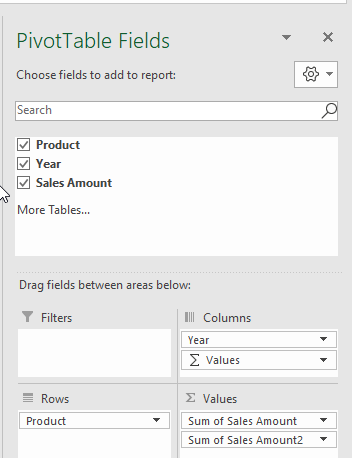
- Nüüd valige drop-down näidatud pildil>> valige Väärtusvälja seaded .

- Nüüd on Väärtusvälja seaded avaneb aken. Seadistage Kohandatud nimi Erinevus >> valige Näita väärtusi kui >> valida % Erinevus võrreldes .

- Nüüd valige Baasväli nagu Aasta ja Baasartikkel nagu 2020 . OK .

- Excel arvutab kõrvalekaldumine .

- Nüüd valige veerg C . valige Peida alates kontekstiriba veergu varjamiseks.

Teie lõplik väljund on selline.

Loe edasi: Kuidas arvutada variatsiooniprotsenti Excelis (3 lihtsat meetodit)
Asjad, mida meeles pidada
- See meetod on põhimõtteliselt umbes protsentuaalse erinevuse arvutamine kahe eri aasta müügiandmete vahel. Siiski väärib märkimist, et see erinevus erineb sellest, et statistiline dispersioon .
Kokkuvõte
Selles artiklis olen näidanud tõhusat meetodit, kuidas arvutada kõrvalekaldumine aadressil Exceli pöördtabel . ma loodan, et see aitab kõiki. Ja lõpuks, kui teil on mingeid ettepanekuid, ideid või tagasisidet, palun kommenteerige allpool.

